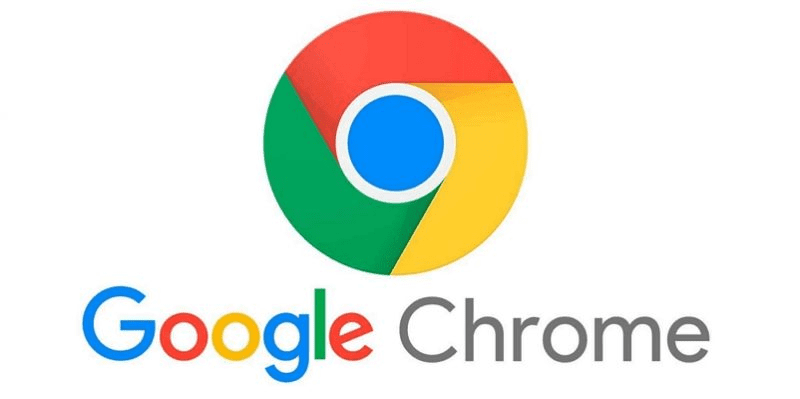
Hay muchas formas de robar información a través de esta función. Algunas de ellas son muy avanzadas, e implican hackear el navegador por completo y tomar el control del mismo para recuperar los datos que haya guardados dentro de él.
Pero otras son técnicas muy sencillas que, en segundos, permiten a cualquiera hacerse con los datos del usuario. Sobre todo, mediante técnicas de ingeniería social. Una de las técnicas más sencillas que podemos encontrar es a través de cuadros de texto ocultos. Cuando entramos a una web, y esta nos pide un dato, como es el correo electrónico, es fácil que este nos salga para auto-completar.
Pero, si lo hacemos, en vez de escribir a mano el correo, es fácil que la web tenga otros cuadros de texto ocultos, que no vemos, donde se auto-complete el resto de información sobre nosotros. Y, al enviar el formulario, se enviará también esta información personal, donde puede haber datos como fechas de nacimiento, direcciones o teléfonos, entre otros.
Esto podría ponerse mucho peor si, por ejemplo, se utilizara esta técnica para volcar los datos de la tarjeta de crédito que el usuario tenga guardados en el navegador. Por suerte, esto es más complicado, ya que Chrome muestra un aviso cuando se intentan cargar en webs que no tengan HTTPS, y, además, requiere de validación por parte del usuario, ya sea con el CVV o mediante Windows Hello.
Podemos encontrar un sencillo ejemplo de cómo nos pueden robar los datos a través de esta, aparentemente, inofensiva función de los navegadores en este repositorio de GitHub.
-Desactivar el autocompletar en Chrome
Para desactivar esta función de autocompletar, lo único que debemos hacer en Google Chrome es desactivar dos opciones. Para ello, lo que haremos será escribir en la barra de direcciones «chrome://settings/?search=autocompletar», y fijarnos en los dos resultados que nos aparecen en la parte inferior.
La primera opción que vamos a desactivar en nuestro Chrome es la de “Métodos de pago”. Entramos en el este apartado, y la primera opción que nos encontraremos será la de “Guardar y autocompletar métodos de pago”. Desmarcamos la casilla para evitar que el navegador siga guardando estos datos y listo. También podemos desactivar la segunda, llamada “Permite a los sitios comprobar si tienes métodos de pago guardados”, para evitar que nos siga recomendando usar los datos de pago que ya tenga guardados.
La segunda de las opciones será la de “Direcciones y más”. Entramos en este apartado y localizamos la casilla “Guardar y autocompletar direcciones”, para desactivarla. También podemos aprovechar para ver los datos que Chrome tiene guardados de nosotros, y eliminarnos si queremos tener aún mayor privacidad.